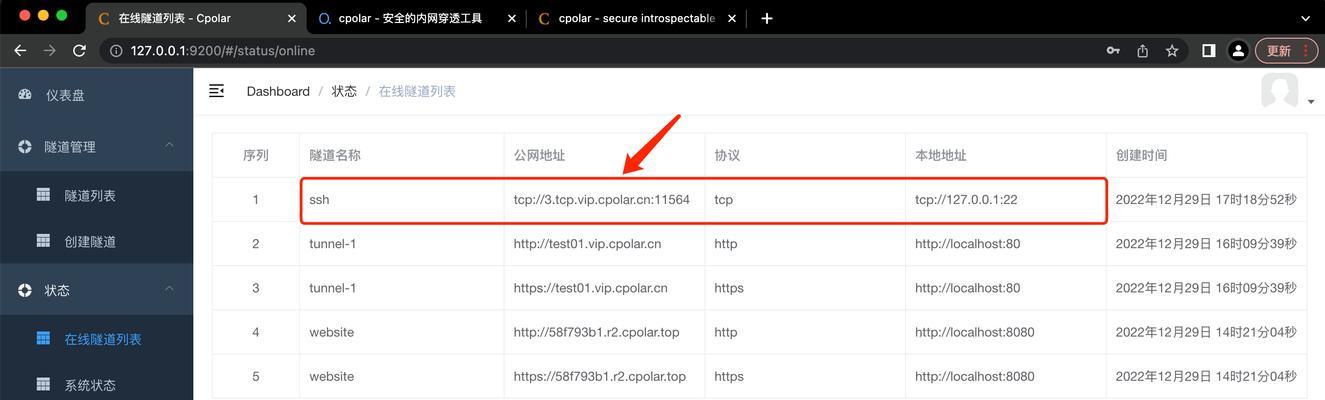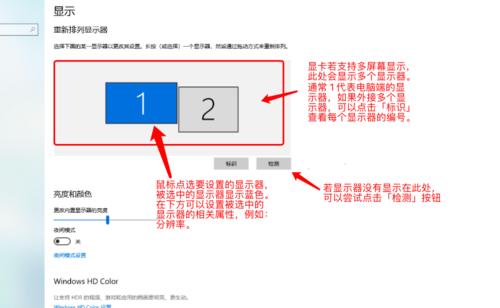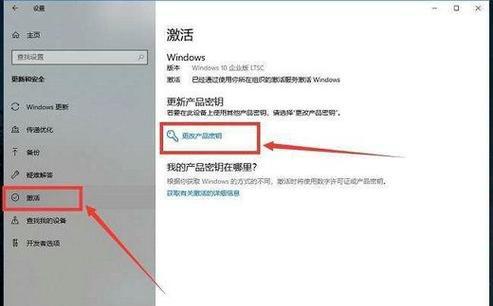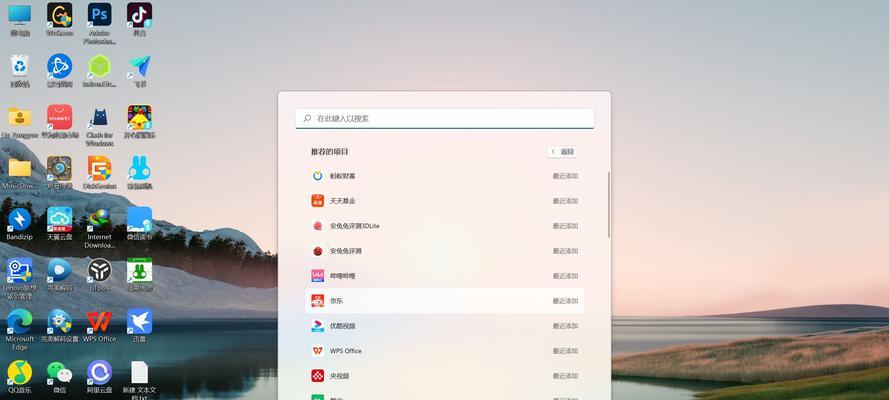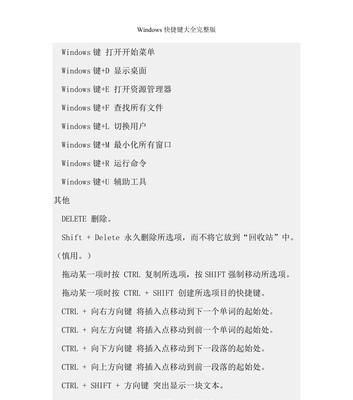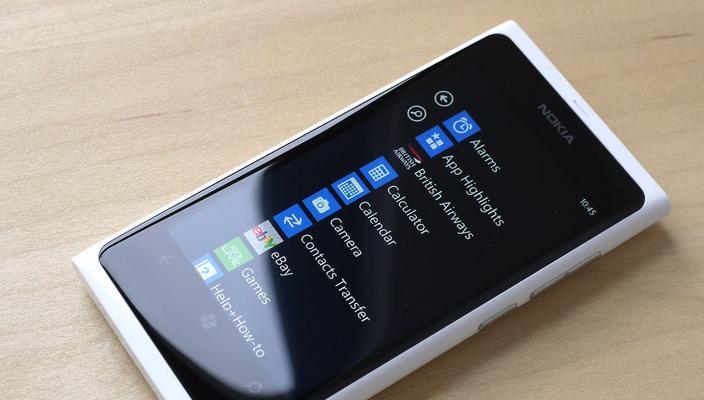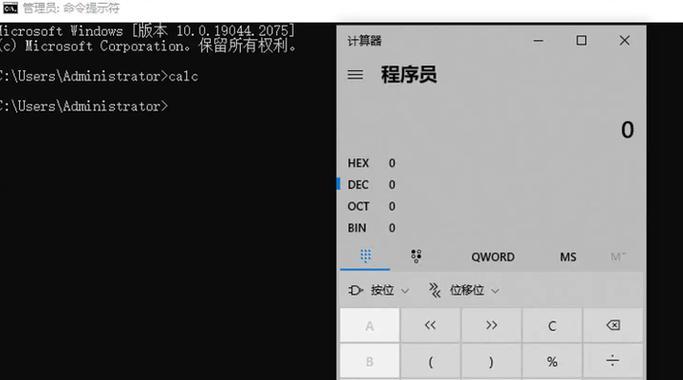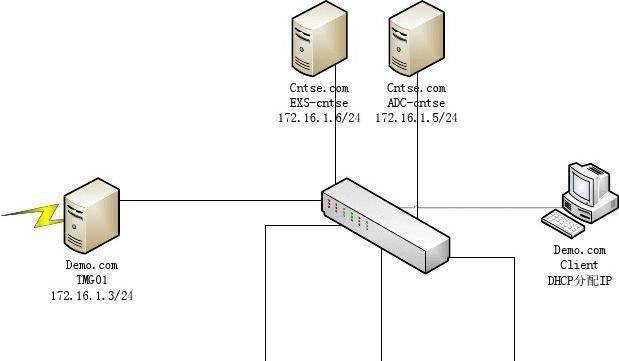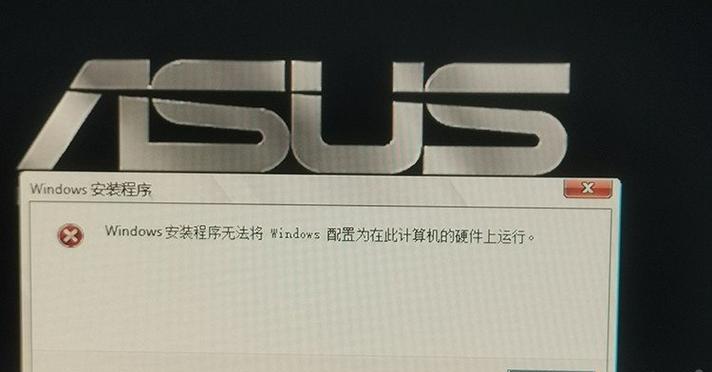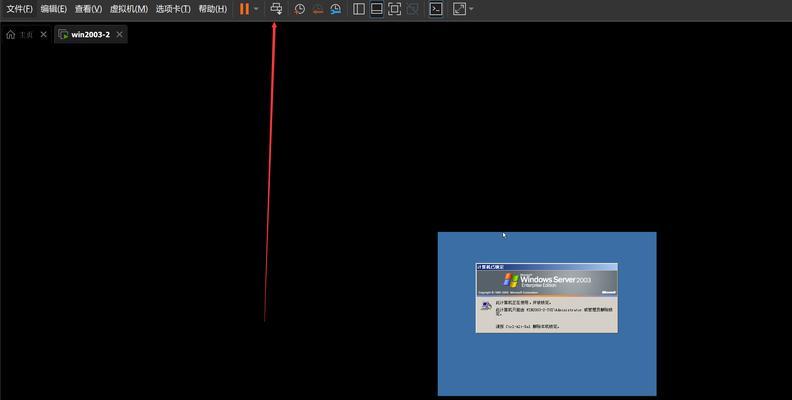Windows电脑实用小技巧(提升效率)
在当今社会中,计算机已经成为人们生活和工作中不可或缺的一部分。特别是Windows电脑作为一款广泛使用的操作系统,掌握一些实用的小技巧,可以帮助我们更高效地操作电脑,提升工作和学习的效率。本文将为大家介绍一些Windows电脑实用小技巧,希望能给大家带来一些帮助。

一、任务栏技巧:提高切换应用程序的速度
在Windows电脑中,任务栏是我们经常使用的工具栏之一。然而,很多人并不知道,通过按下“Win+数字键”的组合键,可以快速打开任务栏中的应用程序。比如,按下“Win+1”可以打开任务栏中的第一个应用程序。
二、窗口管理技巧:轻松实现窗口的分屏显示
当我们需要同时查看多个窗口内容时,可以使用Windows电脑的分屏功能。只需将窗口拖到屏幕边缘,即可实现窗口的分屏显示。同时,按下“Win+左箭头/右箭头”可以将窗口定位到屏幕的左侧或右侧。
三、截图技巧:快速捕捉屏幕内容
在Windows电脑上,我们经常需要截取屏幕内容,以进行分享或记录。按下“Win+Shift+S”组合键,即可打开截图工具,选择需要截取的区域,并将截图保存到剪贴板,方便我们进行后续操作。
四、搜索技巧:快速找到所需文件和应用程序
Windows电脑提供了强大的搜索功能,可以帮助我们快速找到所需的文件和应用程序。只需在任务栏的搜索框中输入关键词,即可显示相关的搜索结果。同时,还可以使用快捷键“Win+S”来快速打开搜索功能。
五、快捷键技巧:提高操作效率
熟练掌握Windows电脑的快捷键可以大大提高操作效率。比如,“Ctrl+C”和“Ctrl+V”可以分别用于复制和粘贴内容,“Ctrl+Z”可以撤销操作,“Ctrl+Alt+Del”可以打开任务管理器等等。
六、文件管理技巧:轻松管理文件和文件夹
在Windows电脑中,我们经常需要进行文件和文件夹的管理。通过按下“Ctrl”键并单击多个文件,我们可以同时选中这些文件,方便进行批量操作。还可以使用“Ctrl+Shift+N”快捷键来创建新的文件夹。
七、网络共享技巧:方便快速实现文件共享
Windows电脑提供了便捷的网络共享功能,可以方便快速地实现文件共享。只需右键点击要共享的文件或文件夹,选择“属性”-“共享”-“高级共享”,设置相应的共享权限,即可实现文件共享。
八、回收站技巧:恢复误删的文件
误删文件是我们经常遇到的问题之一。在Windows电脑中,我们可以轻松地恢复误删的文件。只需打开回收站,找到误删的文件,右键点击并选择“还原”,即可将文件恢复到原来的位置。
九、系统备份技巧:保护重要数据
定期进行系统备份是保护重要数据的有效手段。在Windows电脑中,我们可以使用系统自带的“备份和还原”功能,定期备份系统和文件,以防止数据丢失或系统崩溃。
十、系统优化技巧:提升电脑性能
Windows电脑的性能优化对于提高工作效率至关重要。我们可以通过关闭不必要的启动项、清理磁盘垃圾、优化系统设置等方式,提升电脑的运行速度和稳定性。
十一、任务管理技巧:高效处理多任务
在Windows电脑中,我们常常需要同时处理多个任务。按下“Alt+Tab”可以快速切换不同的应用程序窗口。还可以使用任务管理器来关闭卡顿或无响应的程序,释放系统资源。
十二、屏幕亮度技巧:调节显示效果
Windows电脑提供了调节屏幕亮度的功能,可以根据环境光线和个人需求来调节显示效果。只需在任务栏的通知区域找到屏幕亮度调节图标,拖动滑块即可调节亮度。
十三、声音调节技巧:调整音量和音频设置
在Windows电脑中,我们可以通过快捷键“F11”和“F12”来调整音量大小。同时,还可以打开音频设置界面,调整麦克风和扬声器的音频设置,以满足个人需求。
十四、桌面个性化技巧:打造个性化的工作环境
Windows电脑提供了丰富的桌面个性化设置,我们可以根据个人喜好进行自定义。比如,更改壁纸、调整图标大小、添加小部件等,都可以打造一个个性化的工作环境。
十五、系统更新技巧:保持系统安全
定期进行系统更新是保持系统安全的重要手段。在Windows电脑中,我们可以通过设置中的“更新和安全”来检查并安装最新的系统补丁和驱动程序,以提升系统的稳定性和安全性。
掌握这些Windows电脑实用小技巧,能够帮助我们更高效地操作电脑,提升工作和学习的效率。无论是任务栏技巧、窗口管理技巧、截图技巧还是搜索技巧,都能够让我们更加轻松地应对各种操作需求。同时,通过文件管理技巧、网络共享技巧、系统备份技巧等,我们可以更好地管理和保护重要数据。合理利用快捷键、优化系统设置、处理多任务等技巧,也能够提升操作效率和电脑性能。希望本文所介绍的Windows电脑实用小技巧能够为大家带来一些实际帮助。
提高工作效率的15个Windows电脑实用小技巧
在如今数字化时代,Windows电脑成为了我们工作和生活中不可或缺的工具。然而,许多人仅仅只是使用Windows电脑的基本功能,没有发掘其更多的实用小技巧。本文将为您介绍一些能够提高工作效率的Windows电脑实用小技巧,帮助您更好地利用这个强大的工具。
一、快速启动程序
在任务栏上右击需要快速启动的程序,然后选择“将此程序固定到任务栏”,以便下次快速启动该程序。
二、使用任务视图
按下“Win+Tab”键可以打开任务视图,可以同时查看多个应用程序窗口,方便切换和管理。
三、截屏与录屏
按下“Win+Shift+S”键可以截取当前屏幕,并将截图复制到剪贴板中。如果需要录制屏幕动作,可以使用内置的录屏工具,按下“Win+G”键即可打开。
四、使用虚拟桌面
按下“Win+Ctrl+D”键可以创建新的虚拟桌面,在不同的桌面上组织和管理不同的工作内容,提高工作效率。
五、快速搜索文件
在Windows资源管理器中,按下“Ctrl+F”键可以快速搜索当前文件夹中的文件,方便快速定位所需文件。
六、使用剪贴板历史
按下“Win+V”键可以打开剪贴板历史,方便查看和选择之前复制的内容,避免重复操作。
七、使用快捷键
掌握一些常用的快捷键,如“Ctrl+C”复制、“Ctrl+V”粘贴、“Ctrl+Z”撤销等,可以大大提高工作效率。
八、调整窗口尺寸和位置
按住窗口标题栏不放,拖动鼠标即可调整窗口的尺寸和位置,以适应不同的工作需求。
九、使用分屏功能
将鼠标移动到任务栏上方的分屏按钮,可以将当前窗口快速调整为左右分屏或四分屏模式,方便同时查看多个应用程序。
十、自定义任务栏
右击任务栏,选择“任务栏设置”,可以自定义任务栏的位置、大小以及显示的图标,使其更符合个人习惯。
十一、快速访问系统设置
按下“Win+I”键可以快速访问系统设置,方便调整电脑的各项参数和功能。
十二、使用快速访问工具栏
将常用的文件夹添加到快速访问工具栏,可以快速打开和访问这些文件夹,提高工作效率。
十三、使用桌面小部件
在桌面上添加一些小部件,如日历、天气等,方便随时获取相关信息。
十四、定时关机和重启
使用Windows的定时关机和重启功能,可以在指定时间自动关机或重启电脑,方便节省能源和管理电脑运行时间。
十五、备份和恢复系统
定期备份系统,以防止意外数据丢失或系统崩溃,同时也方便在需要时快速恢复系统。
通过掌握这些Windows电脑实用小技巧,您可以提高工作效率,更好地利用Windows电脑的强大功能。相信这些小技巧将为您的工作和生活带来便利和舒适。
版权声明:本文内容由互联网用户自发贡献,该文观点仅代表作者本人。本站仅提供信息存储空间服务,不拥有所有权,不承担相关法律责任。如发现本站有涉嫌抄袭侵权/违法违规的内容, 请发送邮件至 3561739510@qq.com 举报,一经查实,本站将立刻删除。
相关文章
- 站长推荐
- 热门tag
- 标签列表
- 友情链接